- Das Herunterladen Ihres Profils auf Ihre Xbox ist eine großartige Möglichkeit, Ihre Daten zwischen Konsolen zu synchronisieren, damit Sie immer und überall das gleiche Spielerlebnis genießen können.
- Aber manchmal können Sie den Profildownload möglicherweise nicht abschließen. Wenn Sie eine Nachricht erhalten, die besagt: Entschuldigung, Xbox Live-Profile können derzeit nicht heruntergeladen werden, gefolgt von Fehlercode 800704DC, gehen Sie wie folgt vor.
- Natürlich sind Xboxes nicht fehlerfrei und es gibt andere Fehler, die bei der Verwendung auftreten können. Entdecken Sie unsere Xbox-Fehlercodes eigenen Abschnitt und lassen Sie kein Problem ungelöst.
- Für eine ausführliche Recherche zum Thema besuchen Sie unsere Hub für Xbox-Fehlerbehebung und bookmarken Sie die Seite für weitere Referenzen.

Diese Software hält Ihre Treiber am Laufen und schützt Sie so vor gängigen Computerfehlern und Hardwarefehlern. Überprüfen Sie jetzt alle Ihre Treiber in 3 einfachen Schritten:
- DriverFix herunterladen (verifizierte Download-Datei).
- Klicken Scan starten um alle problematischen Treiber zu finden.
- Klicken Treiber aktualisieren um neue Versionen zu erhalten und Systemstörungen zu vermeiden.
- DriverFix wurde heruntergeladen von 0 Leser in diesem Monat.
Wenn Sie das Profil auf Ihre Xbox-Konsole herunterladen, können Sie Halten Sie Ihre Daten synchronisiert data zwischen den Konsolen, unabhängig davon, wo Sie spielen.
Manchmal wird beim Herunterladen Ihres Xbox Live-Profils ein Fehlercode angezeigt. Der Fehler lautet Tut mir leid, Xbox Live-Profile können derzeit nicht heruntergeladen werden. Bitte versuchen Sie es später erneut. Statuscode: 800704DC.
Beheben Sie es, indem Sie die folgenden Schritte ausführen.
Warum erhalte ich beim Herunterladen des Profils auf der Xbox einen Fehlercode?
1. Verknüpfen Sie das Kinderkonto erneut mit dem Elternkonto
- Melden Sie sich bei Ihrem Microsoft-Konto an, Hier.
- Gehe zum Registerkarte Familie > Familienmitglied hinzufügen.
- Wählen Fügen Sie ein Kind hinzu.
- Jetzt müssen Sie die E-Mail-Adresse des untergeordneten Kontos eingeben, das Sie wieder mit dem Elternkonto verknüpfen möchten.
- Klicke auf Senden Sie eine Einladung.
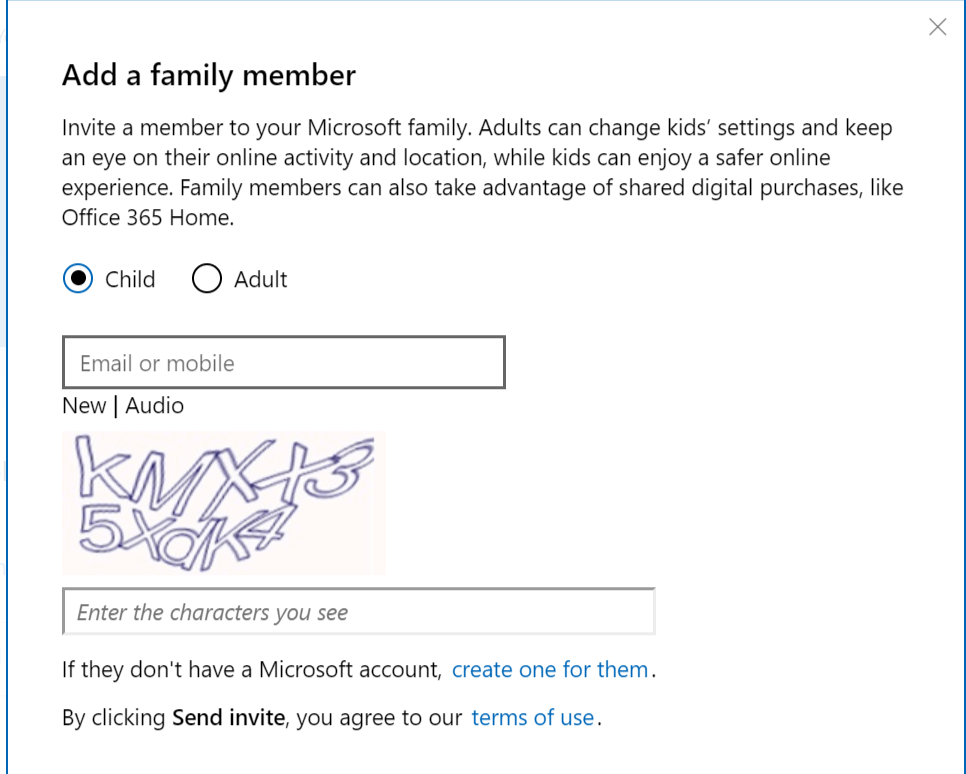
- Melden Sie sich von Ihrem Microsoft-Konto ab und melden Sie sich beim Kinderkonto an.
- Klicke auf Melden Sie sich an und akzeptieren Sie.
- Versuchen Sie nun auf Ihrer Xbox, das Profil herunterzuladen und zu überprüfen, ob der Fehler behoben ist.
Die obige Lösung sollte Ihnen helfen, den Xbox Live-Fehlercode 801540A9 zu beheben.
Wussten Sie, dass Hacker Ihr Microsoft-Konto leicht stehlen können? Erfahren Sie jetzt, wie Sie eine Zwei-Faktor-Verifizierung einrichten!
2. Entfernen Sie Ihr Profil von allen Xbox-Konsolen
- Gehe zu Xbox.com Website und klicken Sie auf Anmelden.
- Suchen und auswählen Mein Konto (schauen Sie in die obere rechte Ecke).
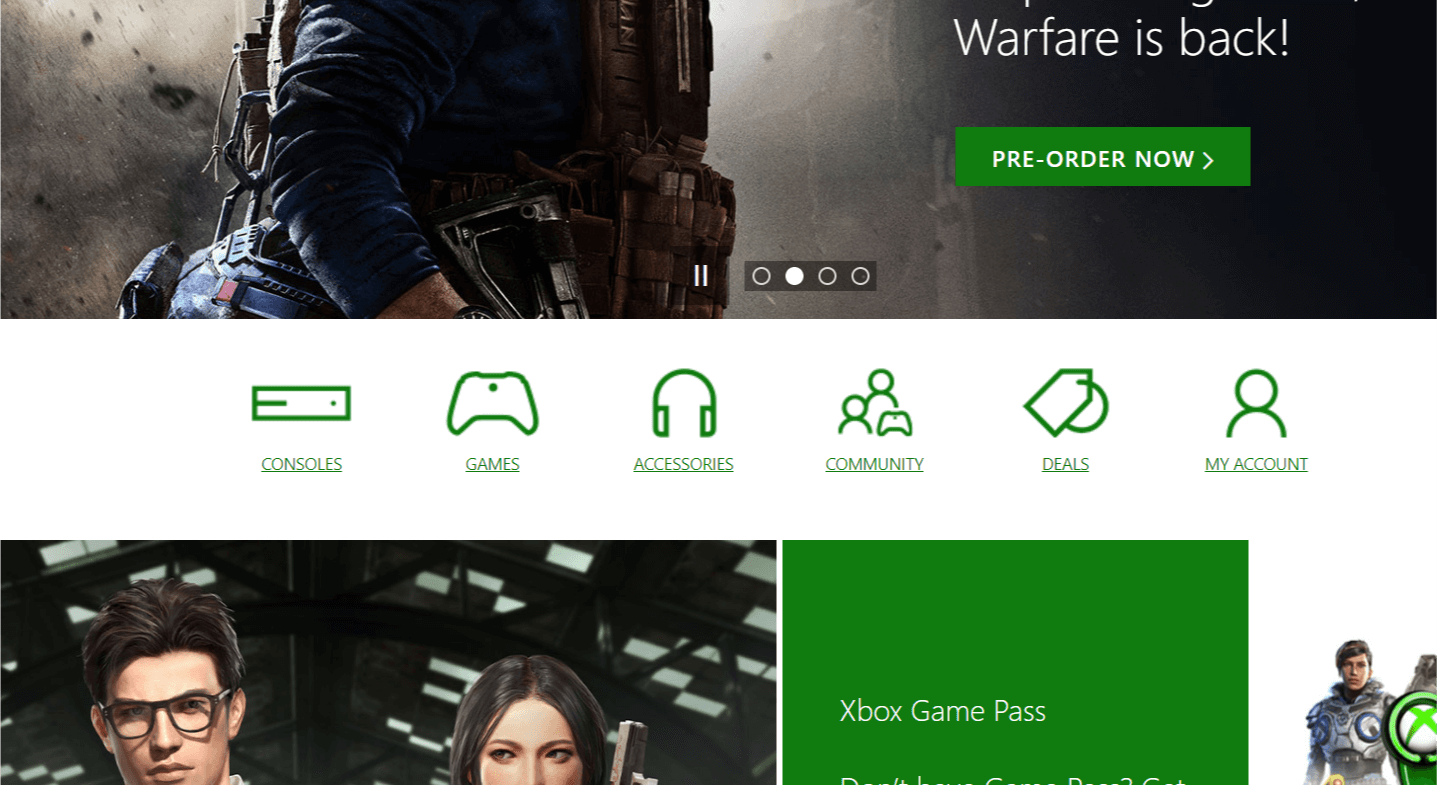
- Klicken Sie im Abschnitt Sicherheit auf Entfernen Sie mein Profil von allen Xbox 360-Konsolen.
- Wählen Sie im Abschnitt "Besuchte Konsole" die Option Profildownload erforderlich.
- Versuchen Sie jetzt auf Ihrem Xbox-Konsoler, das Profil erneut herunterzuladen, und überprüfen Sie, ob Verbesserungen vorhanden sind.
3. Passwort für das Microsoft-Konto zurücksetzen
- Gehen Sie zum Microsoft-Konto Passwort zurücksetzen Seite.
- Sie müssen einen Grund für das Zurücksetzen des Passworts auswählen.
- Geben Sie das E-Mail-Passwort Ihres Microsoft-Kontos ein und füllen Sie auch das Captcha aus.
- Klicke auf Nächster.
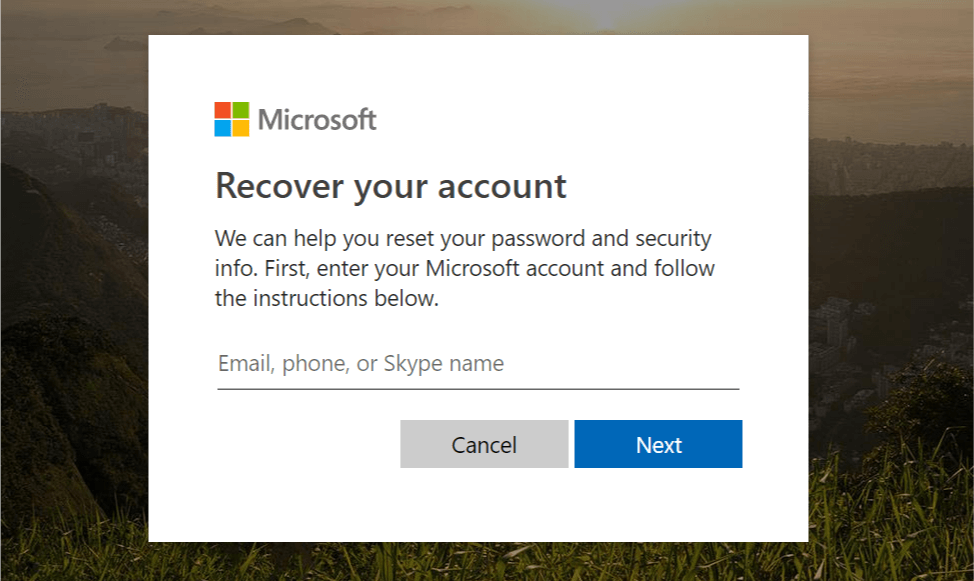
- Jetzt müssen Sie überprüfen, ob das Konto Ihnen gehört. Wählen Sie eine der Methoden aus und senden Sie den Sicherheitscode.
- Geben Sie den vierstelligen Sicherheitscode ein, den Sie von Microsoft erhalten haben, und klicken Sie auf Nächster.
- Geben Sie Ihr neues Passwort ein und klicken Sie auf Nächster um das Passwort zurückzusetzen.
- Versuchen Sie beim Schließen Ihrer Xbox, sich mit Ihrem neuen Passwort anzumelden, und prüfen Sie, ob Verbesserungen vorliegen.
4. Entfernen Sie alle vorhandenen Profile
- Gehen Sie auf Ihrem Xbox-Startbildschirm zu Die Einstellungen.
- Wählen System.
- Wählen Lager und wählen Sie Profile.
- Wählen Sie nun das Xbox-Profil aus, das Sie löschen möchten.
- Wählen Löschen und wählen Sie eine der beiden folgenden Optionen aus:
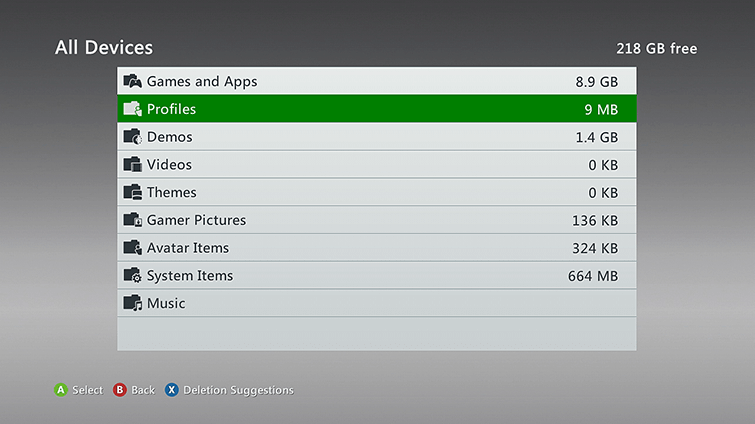
Löschen Nur Profil – Dadurch wird das Xbox-Profil gelöscht, aber gespeicherte Spieleerfolge bleiben erhalten.
Profil und Elemente löschen – Dadurch werden das Profil und die damit verbundenen Spieldaten gelöscht. - Wählen Nur Profil löschen Option und löschen Sie Ihr Profil.
- Versuchen Sie nun erneut, sich mit Ihrem primären Profil anzumelden, und prüfen Sie, ob Verbesserungen vorliegen.
Dort sollten Sie den Fehlercode 800704DC sicher beseitigt haben, indem Sie eine dieser Lösungen verwendet haben.
Kennen Sie andere Methoden, um Probleme beim Herunterladen Ihres Xbox-Profils zu beheben? Fühlen Sie sich frei, sie in den Kommentaren unten zu teilen.
Häufig gestellte Fragen
Ja, aber es gibt einen Haken. Sie können eine Xbox One und eine Xbox 360 ausführen, jedoch nicht 2 Xbox One- oder 2 Xbox 360-Konsolen gleichzeitig.
Verbinden Sie Ihre externe Festplatte mit einem Xbox One USB-Anschluss und gehen Sie zu Speichergerät formatieren. Benennen Sie das Laufwerk und wählen Sie Neues installieren. Du kannst auch eine Neuinstallation versuchen beschädigte Systemdateien.
Diese Meldung wird angezeigt, wenn Sie kein Xbox Live-Konto besitzen oder Ihr Konto abgelaufen ist und erneuert werden muss. Auschecken diese ausführliche Anleitung Für weitere Informationen.
![Fehler 0x80190190 auf Xbox: 4 schnelle Möglichkeiten, ihn zu beheben [+PC-Tipps]](/f/3941360a46bec21f0dceb1dc7a638347.jpg?width=300&height=460)

